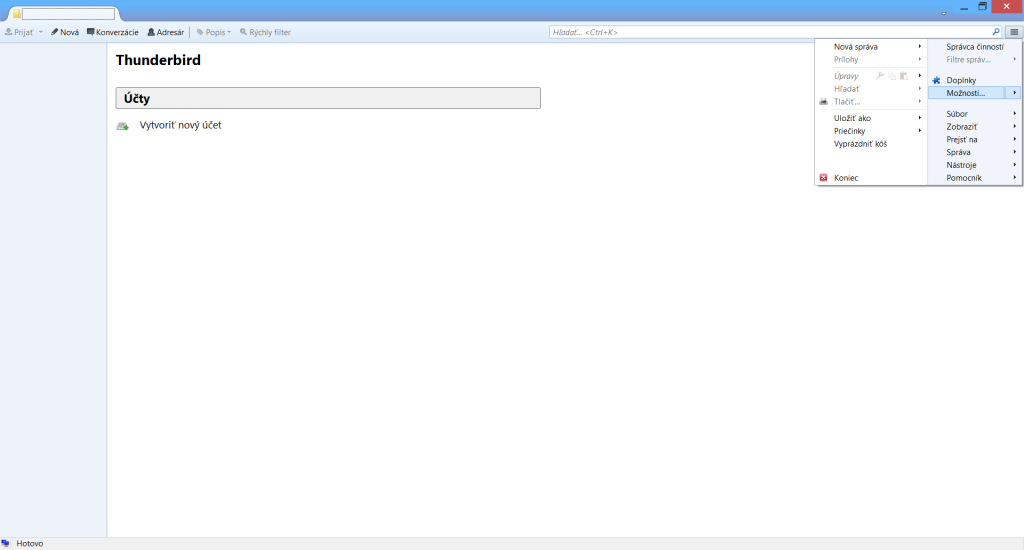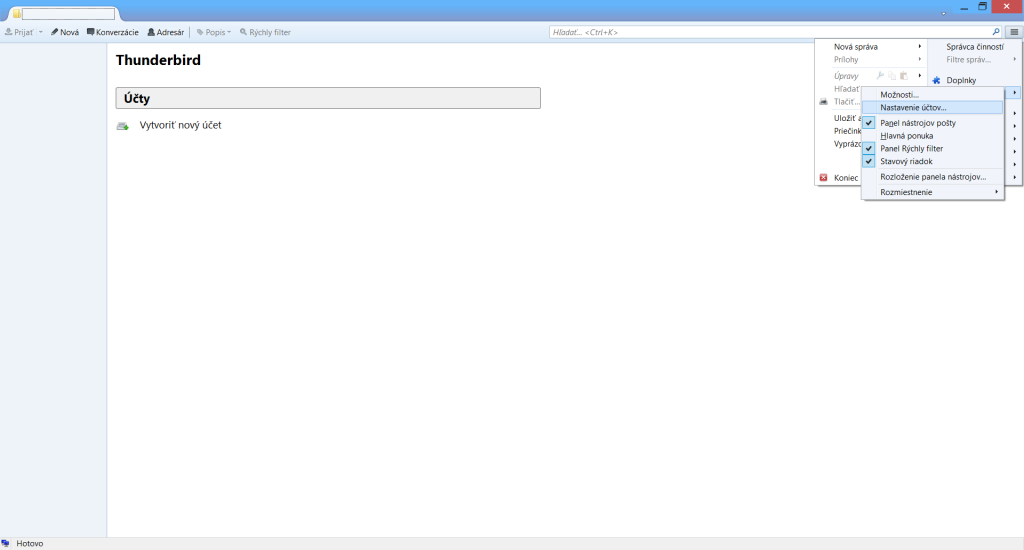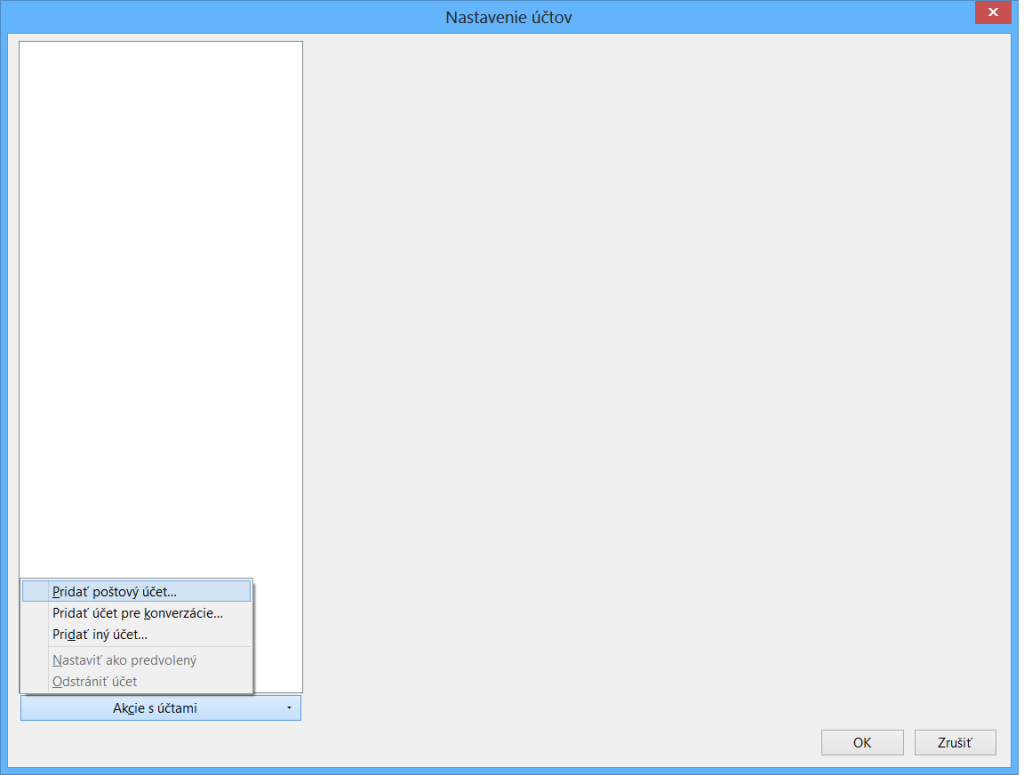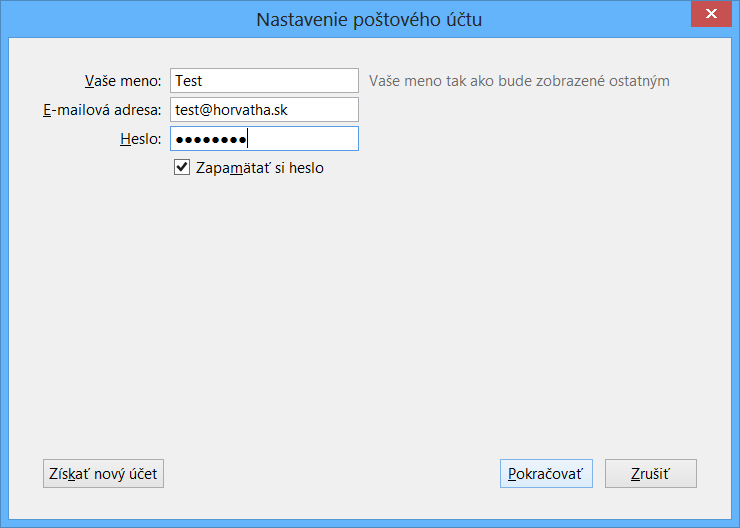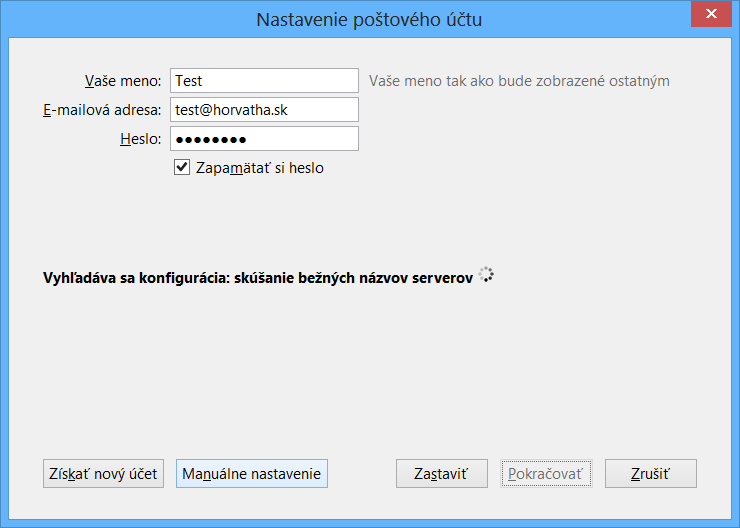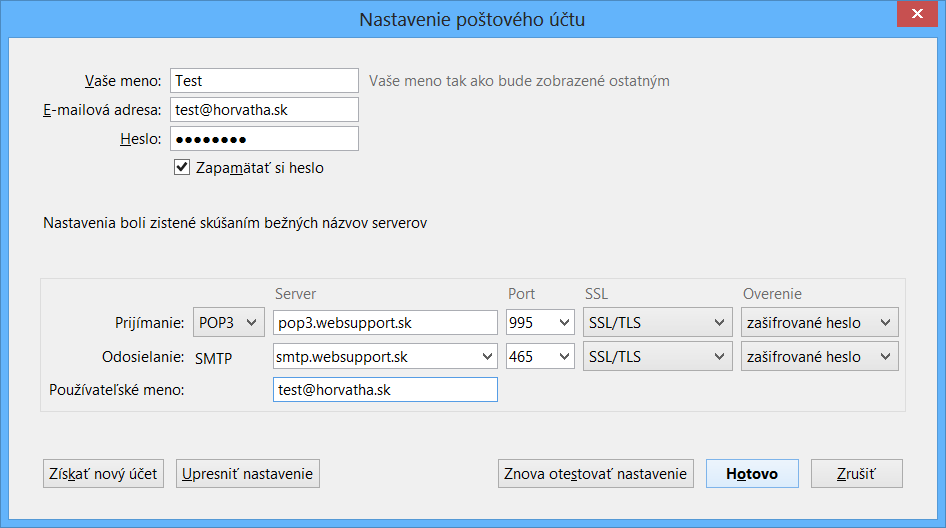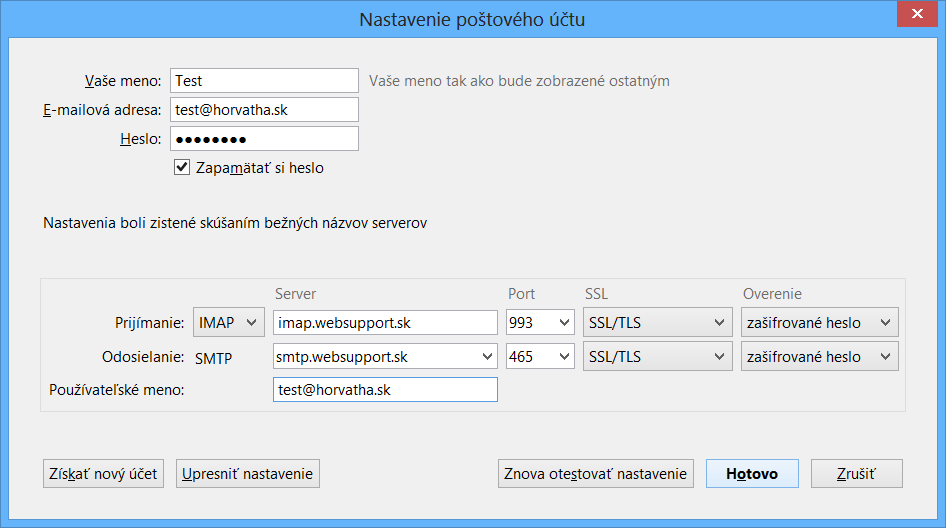V nasledujúcich krokoch vám ukážeme, ako nastaviť poštového klienta Thunderbird od spoločnosti Mozilla na prácu s poštou na serveri horvatha.sk. Ak program ešte nemáte nainštalovaný, môžete si ho zadarmo stiahnuť na tejto stránke.
- V hornom menu kliknite na ikonu Nastavenie a ukážte kurzorom na Možnosti.
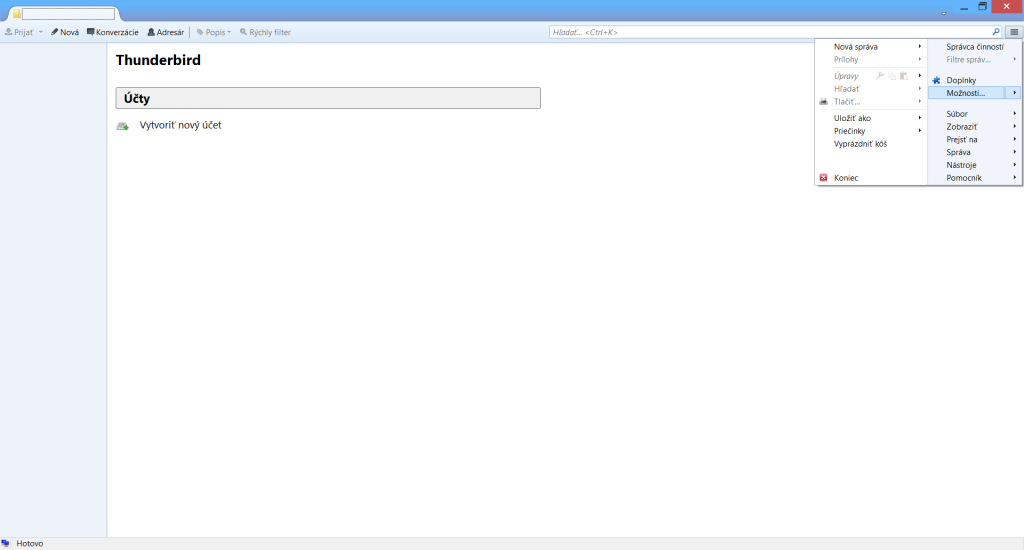
- V zobrazenom menu zvoľte Nastavenie účtov.
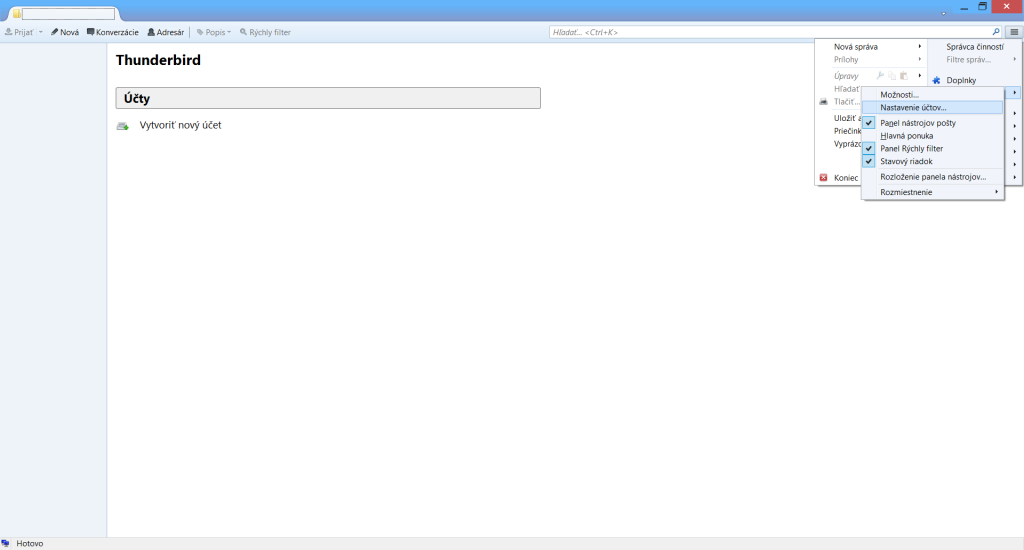
- V okne Nastavenie účtov kliknite na Akcie s účtami > Pridať poštový účet.
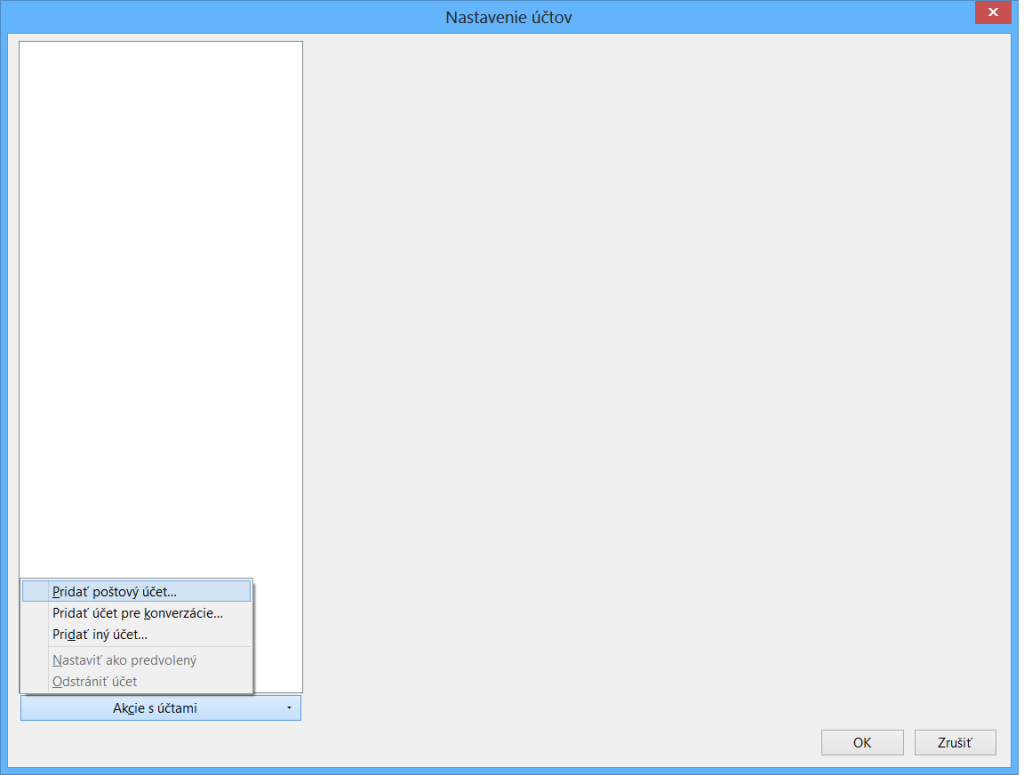
- Vyplňte svoje meno, e-mailovú adresu a heslo. Po vyplnení kliknite na tlačidlo Pokračovať.
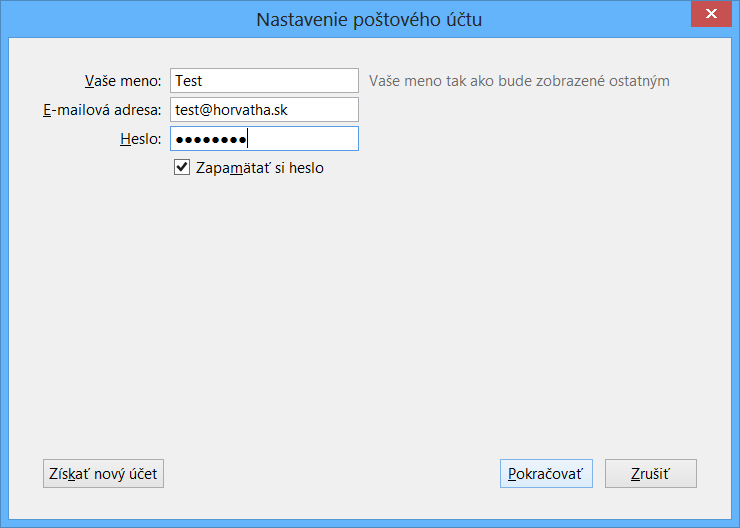
- Preskočte automatickú konfiguráciu serverov stlačením tlačidla Manuálne nastavenie.
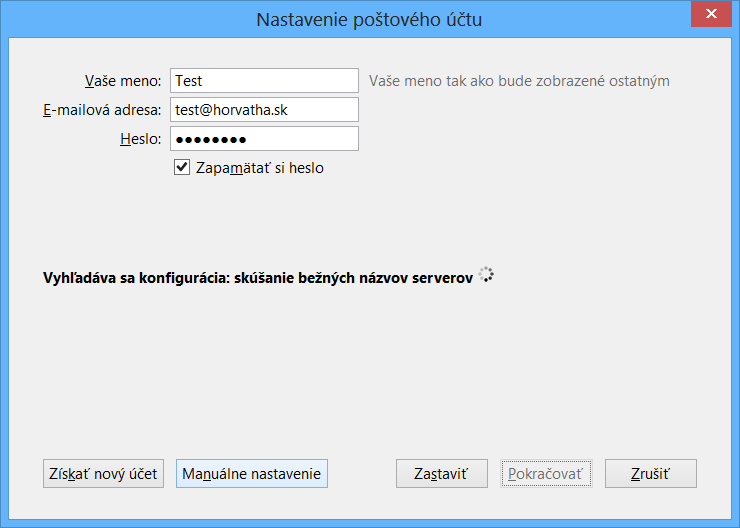
- Vyplňte všetky polia tak, ako ich vidíte na jednom z nasledujúcich dvoch obrázkov. Používateľské meno je váš email v tvare meno.priezvisko@horvatha.sk.
POP3 – pošta sa ukladá na vašom lokálnom počítači, po stiahnutí novej pošty sa jej kópia na serveri vymaže. Vhodné pre prezeranie pošty na jednom počítači. Ak používate viacero zariadení, sú potrebné ďalšie nastavenia, inak sa pošta po stiahnutí jedným zariadením nezobrazí na druhom zariadení.
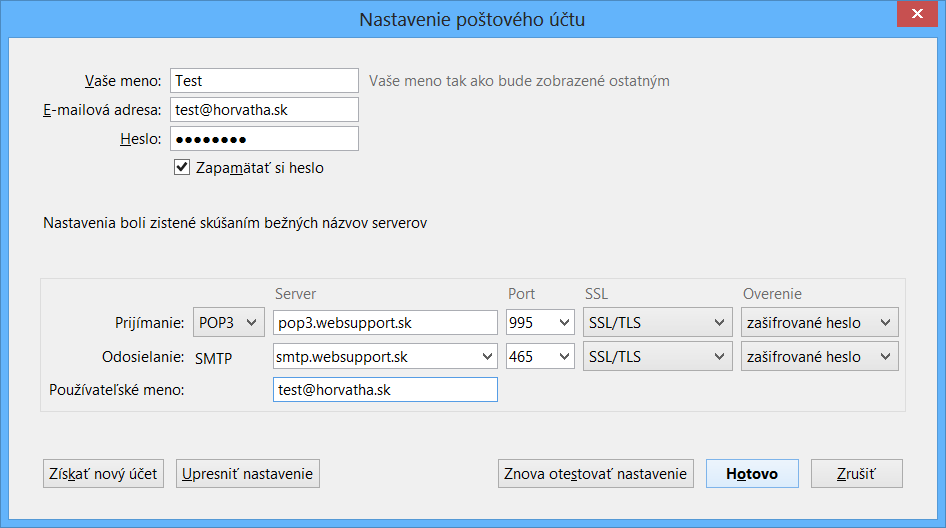
IMAP – priečinky s poštou sa synchronizujú so serverom. Ak teda vykonáte zmenu na vašom počítači, prejaví sa aj na serveri. Vhodné ak používate viacero zariadení na prístup k pošte – nová pošta sa zobrazí na všetkých zariadeniach, podobne aj odoslaná pošta a ostatné priečinky.
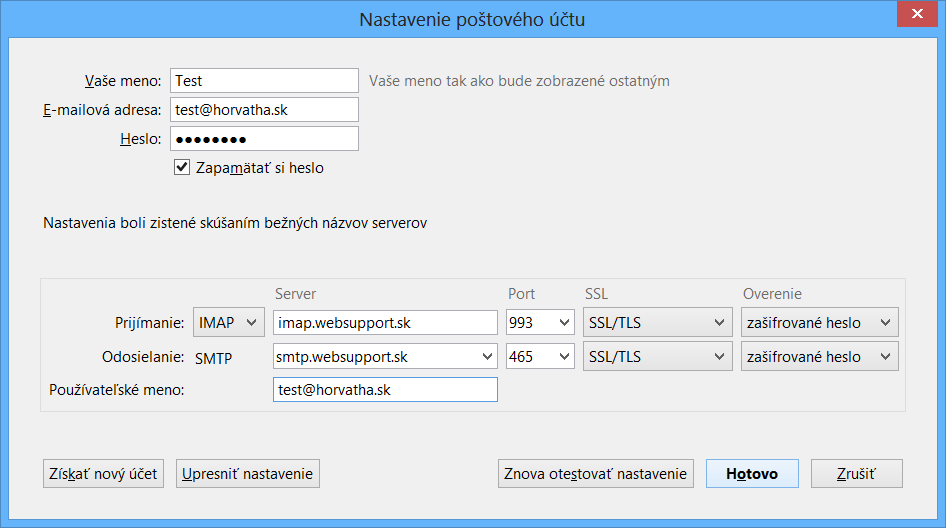
- Po vyplnení uvedených polí stlačte tlačidlo Hotovo. Váš klient Thunderbird je nakonfigurovaný pre používanie pošty na serveri horvatha.sk.